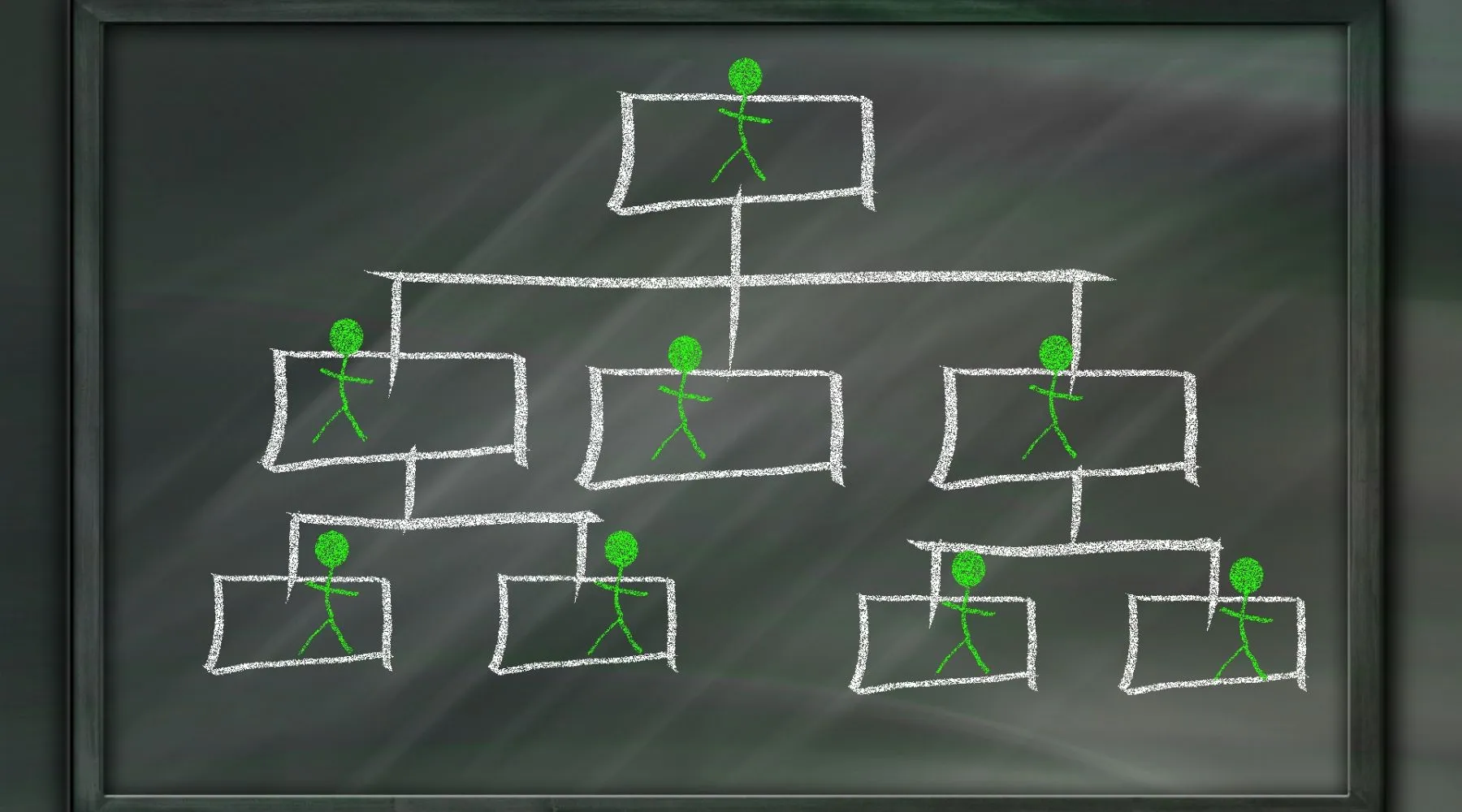AI Commerce -verkkokaupan tarjoustyökalun käyttö – Opas tarjousten hallintaan
Verkkokaupan tarjousohjelma mahdollistaa joustavan ja tehokkaan tarjousten hallinnan sekä asiakkaille että kauppiaille. Tarjouksia voidaan luoda sekä käyttöliittymässä että suoraan hallintapaneelin kautta. Tässä artikkelissa käymme läpi molemmat työnkulut.
AI Commerce -verkkokaupan tarjoustyökalun käyttö – Opas tarjousten hallintaan
Verkkokaupan tarjousohjelma mahdollistaa joustavan ja tehokkaan tarjousten hallinnan sekä asiakkaille että kauppiaille. Tarjouksia voidaan luoda sekä käyttöliittymässä että suoraan hallintapaneelin kautta. Tässä artikkelissa käymme läpi molemmat työnkulut.

Lauri Koskensalo
Head of Growth
3
min lukuaika
17.2.2025



Lainauksien luominen verkkokauppaohjelmassa
Asiakkaat voivat lisätä tuotteita ostoskoriinsa ja valita, menevätkö tuotteet suoraan tarjousvälineeseen tai tavalliseen kassalle. Jos tuote on tarjouskohde ilman tarkkaa hintaa, "Lisää ostoskoriin"-painike voidaan korvata "Pyydä tarjous"-painikkeella, jolloin asiakas voi siirtyä suoraan tarjousvälineeseen.
Tarjousvälineessä asiakas voi aloittaa prosessin joko vieraana tai rekisteröityneenä käyttäjänä. Pakolliset tiedot, kuten yhteystiedot ja toimitusosoite, mahdollistavat kauppiaan tavoittamisen ja esimerkiksi toimituskulujen laskemisen tarjoukselle.
Asiakkaat voivat liittää tiedostoja tarjoukseen, kuten projektisuunnitelmia, jotka kauppias näkee tarjouksen yhteydessä. Kun asiakas lähettää tarjouspyynnön tai hyväksyy tarjouksen, kauppias saa ilmoituksen ja voi tarkastella ja muokata pyyntöä hallintapaneelissa kohdassa (Tarjoukset → ID).
Lainauksien luominen verkkokauppaohjelmassa
Asiakkaat voivat lisätä tuotteita ostoskoriinsa ja valita, menevätkö tuotteet suoraan tarjousvälineeseen tai tavalliseen kassalle. Jos tuote on tarjouskohde ilman tarkkaa hintaa, "Lisää ostoskoriin"-painike voidaan korvata "Pyydä tarjous"-painikkeella, jolloin asiakas voi siirtyä suoraan tarjousvälineeseen.
Tarjousvälineessä asiakas voi aloittaa prosessin joko vieraana tai rekisteröityneenä käyttäjänä. Pakolliset tiedot, kuten yhteystiedot ja toimitusosoite, mahdollistavat kauppiaan tavoittamisen ja esimerkiksi toimituskulujen laskemisen tarjoukselle.
Asiakkaat voivat liittää tiedostoja tarjoukseen, kuten projektisuunnitelmia, jotka kauppias näkee tarjouksen yhteydessä. Kun asiakas lähettää tarjouspyynnön tai hyväksyy tarjouksen, kauppias saa ilmoituksen ja voi tarkastella ja muokata pyyntöä hallintapaneelissa kohdassa (Tarjoukset → ID).
Lainauksien luominen verkkokauppaohjelmassa
Asiakkaat voivat lisätä tuotteita ostoskoriinsa ja valita, menevätkö tuotteet suoraan tarjousvälineeseen tai tavalliseen kassalle. Jos tuote on tarjouskohde ilman tarkkaa hintaa, "Lisää ostoskoriin"-painike voidaan korvata "Pyydä tarjous"-painikkeella, jolloin asiakas voi siirtyä suoraan tarjousvälineeseen.
Tarjousvälineessä asiakas voi aloittaa prosessin joko vieraana tai rekisteröityneenä käyttäjänä. Pakolliset tiedot, kuten yhteystiedot ja toimitusosoite, mahdollistavat kauppiaan tavoittamisen ja esimerkiksi toimituskulujen laskemisen tarjoukselle.
Asiakkaat voivat liittää tiedostoja tarjoukseen, kuten projektisuunnitelmia, jotka kauppias näkee tarjouksen yhteydessä. Kun asiakas lähettää tarjouspyynnön tai hyväksyy tarjouksen, kauppias saa ilmoituksen ja voi tarkastella ja muokata pyyntöä hallintapaneelissa kohdassa (Tarjoukset → ID).
Tarjouksen ja toimitusehtojen hyväksyminen
Kun kauppias muokkaa hintoja ja hyväksyy tarjouksen, lähetetään asiakkaalle sähköposti, joka sisältää sisäänkirjautumislinkin suoraan kassalle sekä PDF-muotoisen tarjouksen. PDF sisältää tarjouksen ehdot ja sisällön selkeässä muodossa.
Napsauttamalla sähköpostissa olevaa (‘Avaa tarjous’) -linkkiä asiakas voi viimeistellä tilauksen verkkokaupan kassalla, käyttäen asiakaskohtaisesti määriteltyjä maksu- ja toimitustapoja.
Jos asiakas muuttaa toimitusosoitettaan tai ostoskorin sisältöä tarjouksen hyväksymisen jälkeen, järjestelmä mitätöi automaattisesti tarjouksen estääkseen mahdolliset väärinkäytöt, kuten määräalennusten hyväksikäytön pienemmällä tilausmäärällä. Järjestelmä ilmoittaa asiakkaalle tarjouksen peruuttamisesta.
Kun kauppias muokkaa hintoja ja hyväksyy tarjouksen, lähetetään asiakkaalle sähköposti, joka sisältää sisäänkirjautumislinkin suoraan kassalle sekä PDF-muotoisen tarjouksen. PDF sisältää tarjouksen ehdot ja sisällön selkeässä muodossa.
Napsauttamalla sähköpostissa olevaa (‘Avaa tarjous’) -linkkiä asiakas voi viimeistellä tilauksen verkkokaupan kassalla, käyttäen asiakaskohtaisesti määriteltyjä maksu- ja toimitustapoja.
Jos asiakas muuttaa toimitusosoitettaan tai ostoskorin sisältöä tarjouksen hyväksymisen jälkeen, järjestelmä mitätöi automaattisesti tarjouksen estääkseen mahdolliset väärinkäytöt, kuten määräalennusten hyväksikäytön pienemmällä tilausmäärällä. Järjestelmä ilmoittaa asiakkaalle tarjouksen peruuttamisesta.
Kun kauppias muokkaa hintoja ja hyväksyy tarjouksen, lähetetään asiakkaalle sähköposti, joka sisältää sisäänkirjautumislinkin suoraan kassalle sekä PDF-muotoisen tarjouksen. PDF sisältää tarjouksen ehdot ja sisällön selkeässä muodossa.
Napsauttamalla sähköpostissa olevaa (‘Avaa tarjous’) -linkkiä asiakas voi viimeistellä tilauksen verkkokaupan kassalla, käyttäen asiakaskohtaisesti määriteltyjä maksu- ja toimitustapoja.
Jos asiakas muuttaa toimitusosoitettaan tai ostoskorin sisältöä tarjouksen hyväksymisen jälkeen, järjestelmä mitätöi automaattisesti tarjouksen estääkseen mahdolliset väärinkäytöt, kuten määräalennusten hyväksikäytön pienemmällä tilausmäärällä. Järjestelmä ilmoittaa asiakkaalle tarjouksen peruuttamisesta.
Tarjousten hallinta hallintapaneelissa
Myyjä voi luoda tarjouksia suoraan hallintapaneelista. Prosessi alkaa asiakkaan valinnalla, ja jos asiakasta ei ole järjestelmässä, hänet on lisättävä ensin. Uuden asiakkaan luominen tapahtuu (Asiakkaat → + Luo uusi).
Voit myös kopioida aiemman tarjouksen, mikä on kätevää toistuville asiakastarpeille avaamalla kopioitava tarjous → Kopioi tarjous.
Tarjouksen sisältö määritetään lisäämällä tuotteita tarjoukseen ennakoivan haun kautta (Tarjoukset → Muokkaa tarjous #123… → Tarjouksen tuotteet). Voit etsiä tuotteita tuotteen nimellä (Nimi) tai tuotenumerolla (SKU).
Myyjä voi luoda tarjouksia suoraan hallintapaneelista. Prosessi alkaa asiakkaan valinnalla, ja jos asiakasta ei ole järjestelmässä, hänet on lisättävä ensin. Uuden asiakkaan luominen tapahtuu (Asiakkaat → + Luo uusi).
Voit myös kopioida aiemman tarjouksen, mikä on kätevää toistuville asiakastarpeille avaamalla kopioitava tarjous → Kopioi tarjous.
Tarjouksen sisältö määritetään lisäämällä tuotteita tarjoukseen ennakoivan haun kautta (Tarjoukset → Muokkaa tarjous #123… → Tarjouksen tuotteet). Voit etsiä tuotteita tuotteen nimellä (Nimi) tai tuotenumerolla (SKU).
Myyjä voi luoda tarjouksia suoraan hallintapaneelista. Prosessi alkaa asiakkaan valinnalla, ja jos asiakasta ei ole järjestelmässä, hänet on lisättävä ensin. Uuden asiakkaan luominen tapahtuu (Asiakkaat → + Luo uusi).
Voit myös kopioida aiemman tarjouksen, mikä on kätevää toistuville asiakastarpeille avaamalla kopioitava tarjous → Kopioi tarjous.
Tarjouksen sisältö määritetään lisäämällä tuotteita tarjoukseen ennakoivan haun kautta (Tarjoukset → Muokkaa tarjous #123… → Tarjouksen tuotteet). Voit etsiä tuotteita tuotteen nimellä (Nimi) tai tuotenumerolla (SKU).
Tarjoushintojen hallinta
Muokkaa Alennuksia Tuotekohtaisesti:
Kauppias voi asettaa erilliset tarjoukset tuotteille joko muokkaamalla yksittäisiä tuotekohtaisia rivejä tai massana. Kun tuote on valittu, näet alla tuotekentät, ja voit asettaa tarjottavan hinnan kohtaan Hinta.
Varasto = varastosaldo, merkkivalo kauppiaalle
Hinta (Netto) = Tarjottu myyntihinta nettomääräisenä
Alkuperäinen (Netto) = Tuotteen oletushinta nettomääräisenä
Huom. Jos edes yhdeltä tuotteelta puuttuu oletushinta, lainkaan lainen kokonaissumma tai OVH-rivin kokonaishinta ei näy.
Hallitse Tuotealennuksia Massamuokkauksen Avulla:
Massamuokkaus mahdollistaa prosentuaalisen tai kiinteän alennuksen soveltamisen kohdassa Tarjous > ID > Massaalennus. Massa-alennusten hyödyntäminen sallii joko prosentuaalisen tai kiinteän alennuksen antamisen kaikille tilauksen tuotteille yhdellä kertaa.
Jos käytetään kiinteää alennusta, järjestelmä jakaa alennuksen tuoteriveille niiden arvojen perusteella siten, että tuotealennusten kokonaisarvo vastaa annettua kiinteää arvoa. Esimerkiksi kokonaisumma 1084,56 euroa voidaan helposti muuttaa tuhanneksi euroksi syöttämällä 84,56 euron alennus.
Prosentuaalisen alennuksen tapauksessa sama alennusprosentti sovelletaan kaikille tuoteriveille, jolloin kaikkien tuotteiden OVH-hinnat vähenevät annetun prosenttiyksikön mukaisesti.
Muokkaa Alennuksia Tuotekohtaisesti:
Kauppias voi asettaa erilliset tarjoukset tuotteille joko muokkaamalla yksittäisiä tuotekohtaisia rivejä tai massana. Kun tuote on valittu, näet alla tuotekentät, ja voit asettaa tarjottavan hinnan kohtaan Hinta.
Varasto = varastosaldo, merkkivalo kauppiaalle
Hinta (Netto) = Tarjottu myyntihinta nettomääräisenä
Alkuperäinen (Netto) = Tuotteen oletushinta nettomääräisenä
Huom. Jos edes yhdeltä tuotteelta puuttuu oletushinta, lainkaan lainen kokonaissumma tai OVH-rivin kokonaishinta ei näy.
Hallitse Tuotealennuksia Massamuokkauksen Avulla:
Massamuokkaus mahdollistaa prosentuaalisen tai kiinteän alennuksen soveltamisen kohdassa Tarjous > ID > Massaalennus. Massa-alennusten hyödyntäminen sallii joko prosentuaalisen tai kiinteän alennuksen antamisen kaikille tilauksen tuotteille yhdellä kertaa.
Jos käytetään kiinteää alennusta, järjestelmä jakaa alennuksen tuoteriveille niiden arvojen perusteella siten, että tuotealennusten kokonaisarvo vastaa annettua kiinteää arvoa. Esimerkiksi kokonaisumma 1084,56 euroa voidaan helposti muuttaa tuhanneksi euroksi syöttämällä 84,56 euron alennus.
Prosentuaalisen alennuksen tapauksessa sama alennusprosentti sovelletaan kaikille tuoteriveille, jolloin kaikkien tuotteiden OVH-hinnat vähenevät annetun prosenttiyksikön mukaisesti.
Muokkaa Alennuksia Tuotekohtaisesti:
Kauppias voi asettaa erilliset tarjoukset tuotteille joko muokkaamalla yksittäisiä tuotekohtaisia rivejä tai massana. Kun tuote on valittu, näet alla tuotekentät, ja voit asettaa tarjottavan hinnan kohtaan Hinta.
Varasto = varastosaldo, merkkivalo kauppiaalle
Hinta (Netto) = Tarjottu myyntihinta nettomääräisenä
Alkuperäinen (Netto) = Tuotteen oletushinta nettomääräisenä
Huom. Jos edes yhdeltä tuotteelta puuttuu oletushinta, lainkaan lainen kokonaissumma tai OVH-rivin kokonaishinta ei näy.
Hallitse Tuotealennuksia Massamuokkauksen Avulla:
Massamuokkaus mahdollistaa prosentuaalisen tai kiinteän alennuksen soveltamisen kohdassa Tarjous > ID > Massaalennus. Massa-alennusten hyödyntäminen sallii joko prosentuaalisen tai kiinteän alennuksen antamisen kaikille tilauksen tuotteille yhdellä kertaa.
Jos käytetään kiinteää alennusta, järjestelmä jakaa alennuksen tuoteriveille niiden arvojen perusteella siten, että tuotealennusten kokonaisarvo vastaa annettua kiinteää arvoa. Esimerkiksi kokonaisumma 1084,56 euroa voidaan helposti muuttaa tuhanneksi euroksi syöttämällä 84,56 euron alennus.
Prosentuaalisen alennuksen tapauksessa sama alennusprosentti sovelletaan kaikille tuoteriveille, jolloin kaikkien tuotteiden OVH-hinnat vähenevät annetun prosenttiyksikön mukaisesti.
Rahtitarjoukset ja Lisäasetukset
Rahtitarjous voidaan määrittää tarjoukselle joko valitsemalla olemassa oleva toimitustapa tai käyttämällä toimitustapaa nimeltä "tarjousrahti." Tarjousrahtille asetetaan myyjän määrittämä hinta, jota käytetään toimitukseen riippumatta tavanomaisista rahdin hinnoista.
Tarjoukselle lisätyt toimituskulut sisältyvät tarjouksen kokonaissummaan. Asiakas näkee myös rahdin osuuden PDF-tarjouksessa, jos kauppias on pakottanut määrittelemänsä tarjousrahdin. Tämä toiminto on erityisen hyödyllinen, kun tietyt toimitustavat on pääostajan toimesta ennalta määritelty asiakasyritykselle, mikä auttaa minimoimaan ostajien tekemät inhimilliset virheet.
Tarjottu rahtihinta raukeaa, jos tarjous vanhenee sääntörikkeen vuoksi. Jos tarjoukselle on annettu tarjousrahti, muita rahditapoja ei näytetä kassalla. Tämä varmistaa, että tarjoukset esitetään selkeästi ja pakottaa asiakkaan tilaamaan sovitulla rahdilla.


Osiossa Toimituksen tiedot voidaan esittää asiakkaan antamat toiveet toimituksesta käyttöliittymästä.
Jos erillinen toimitustapa nimeltä tarjousrahti, joka mahdollistaa määrittelemättömän kuriirin käytön, halutaan näyttää, se on asennettava seuraavien ohjeiden mukaisesti. Käytettäessä tarjousrahtia lopullinen rahtikoodi ei siirry operatiiviseen hallintajärjestelmään.
Siirry hallintapaneeliin Moduulit > Toimitustavat > Asenna moduulit ja asenna Tarjousrahti.
Rahtitarjous voidaan määrittää tarjoukselle joko valitsemalla olemassa oleva toimitustapa tai käyttämällä toimitustapaa nimeltä "tarjousrahti." Tarjousrahtille asetetaan myyjän määrittämä hinta, jota käytetään toimitukseen riippumatta tavanomaisista rahdin hinnoista.
Tarjoukselle lisätyt toimituskulut sisältyvät tarjouksen kokonaissummaan. Asiakas näkee myös rahdin osuuden PDF-tarjouksessa, jos kauppias on pakottanut määrittelemänsä tarjousrahdin. Tämä toiminto on erityisen hyödyllinen, kun tietyt toimitustavat on pääostajan toimesta ennalta määritelty asiakasyritykselle, mikä auttaa minimoimaan ostajien tekemät inhimilliset virheet.
Tarjottu rahtihinta raukeaa, jos tarjous vanhenee sääntörikkeen vuoksi. Jos tarjoukselle on annettu tarjousrahti, muita rahditapoja ei näytetä kassalla. Tämä varmistaa, että tarjoukset esitetään selkeästi ja pakottaa asiakkaan tilaamaan sovitulla rahdilla.


Osiossa Toimituksen tiedot voidaan esittää asiakkaan antamat toiveet toimituksesta käyttöliittymästä.
Jos erillinen toimitustapa nimeltä tarjousrahti, joka mahdollistaa määrittelemättömän kuriirin käytön, halutaan näyttää, se on asennettava seuraavien ohjeiden mukaisesti. Käytettäessä tarjousrahtia lopullinen rahtikoodi ei siirry operatiiviseen hallintajärjestelmään.
Siirry hallintapaneeliin Moduulit > Toimitustavat > Asenna moduulit ja asenna Tarjousrahti.
Rahtitarjous voidaan määrittää tarjoukselle joko valitsemalla olemassa oleva toimitustapa tai käyttämällä toimitustapaa nimeltä "tarjousrahti." Tarjousrahtille asetetaan myyjän määrittämä hinta, jota käytetään toimitukseen riippumatta tavanomaisista rahdin hinnoista.
Tarjoukselle lisätyt toimituskulut sisältyvät tarjouksen kokonaissummaan. Asiakas näkee myös rahdin osuuden PDF-tarjouksessa, jos kauppias on pakottanut määrittelemänsä tarjousrahdin. Tämä toiminto on erityisen hyödyllinen, kun tietyt toimitustavat on pääostajan toimesta ennalta määritelty asiakasyritykselle, mikä auttaa minimoimaan ostajien tekemät inhimilliset virheet.
Tarjottu rahtihinta raukeaa, jos tarjous vanhenee sääntörikkeen vuoksi. Jos tarjoukselle on annettu tarjousrahti, muita rahditapoja ei näytetä kassalla. Tämä varmistaa, että tarjoukset esitetään selkeästi ja pakottaa asiakkaan tilaamaan sovitulla rahdilla.


Osiossa Toimituksen tiedot voidaan esittää asiakkaan antamat toiveet toimituksesta käyttöliittymästä.
Jos erillinen toimitustapa nimeltä tarjousrahti, joka mahdollistaa määrittelemättömän kuriirin käytön, halutaan näyttää, se on asennettava seuraavien ohjeiden mukaisesti. Käytettäessä tarjousrahtia lopullinen rahtikoodi ei siirry operatiiviseen hallintajärjestelmään.
Siirry hallintapaneeliin Moduulit > Toimitustavat > Asenna moduulit ja asenna Tarjousrahti.
Valitse yksikkö tarjouksen tallennukseen
Valitse kohdassa Tarjoustiedot > Varasto yksikkö, johon myynti kirjataan, kun asiakas tekee tilauksen tarjouksen perusteella. Näin myynti voidaan kohdentaa halutulle yksikölle toiminnanohjausjärjestelmässä, vaikka tilaus tulisikin verkkokauppa-alustan kautta. Tämä varmistaa, että tietyt yksiköt ja niiden myyjät voivat edelleen hyötyä tarjousvälineen käytöstä.
Valitse kohdassa Tarjoustiedot > Varasto yksikkö, johon myynti kirjataan, kun asiakas tekee tilauksen tarjouksen perusteella. Näin myynti voidaan kohdentaa halutulle yksikölle toiminnanohjausjärjestelmässä, vaikka tilaus tulisikin verkkokauppa-alustan kautta. Tämä varmistaa, että tietyt yksiköt ja niiden myyjät voivat edelleen hyötyä tarjousvälineen käytöstä.
Valitse kohdassa Tarjoustiedot > Varasto yksikkö, johon myynti kirjataan, kun asiakas tekee tilauksen tarjouksen perusteella. Näin myynti voidaan kohdentaa halutulle yksikölle toiminnanohjausjärjestelmässä, vaikka tilaus tulisikin verkkokauppa-alustan kautta. Tämä varmistaa, että tietyt yksiköt ja niiden myyjät voivat edelleen hyötyä tarjousvälineen käytöstä.
Kommentit ja automaattiset muistutukset asiakkaalle
Tarjoukset voivat sisältää kommentteja ja kopion (CC) sähköpostiosoitteita.
Lisää kommentteja ja CC-osoitteita kohtaan: Kommentti ja CC:t
Tilaustiedot sisältävät kaikki aiemmat tapahtumat, ja järjestelmä päivittää tilan automaattisesti, esimerkiksi kun asiakas hyväksyy tarjouksen kassalla.
Seuraa tarjouksen etenemistä kohdasta: Tilan historia
Automaattisia muistutusviestejä ja vanhenemisajat voidaan asettaa tarjouksille, esimerkiksi 14 päivää lähetyksen jälkeen.
Aseta automaattiset muistutukset:
Siirry kohtaan Tarjoustiedot > Lähetä muistutus ja valitse Tosi.
Määritä muistutuspäivä kohteessa Päivämäärä Muistutus. Voit myös lisätä jatkoviestin (Seuranta) valitsemalla Tosi ja asettamalla päivämäärän kohtaan Päivämäärä Seuranta.
Tarjoukset voivat sisältää kommentteja ja kopion (CC) sähköpostiosoitteita.
Lisää kommentteja ja CC-osoitteita kohtaan: Kommentti ja CC:t
Tilaustiedot sisältävät kaikki aiemmat tapahtumat, ja järjestelmä päivittää tilan automaattisesti, esimerkiksi kun asiakas hyväksyy tarjouksen kassalla.
Seuraa tarjouksen etenemistä kohdasta: Tilan historia
Automaattisia muistutusviestejä ja vanhenemisajat voidaan asettaa tarjouksille, esimerkiksi 14 päivää lähetyksen jälkeen.
Aseta automaattiset muistutukset:
Siirry kohtaan Tarjoustiedot > Lähetä muistutus ja valitse Tosi.
Määritä muistutuspäivä kohteessa Päivämäärä Muistutus. Voit myös lisätä jatkoviestin (Seuranta) valitsemalla Tosi ja asettamalla päivämäärän kohtaan Päivämäärä Seuranta.
Tarjoukset voivat sisältää kommentteja ja kopion (CC) sähköpostiosoitteita.
Lisää kommentteja ja CC-osoitteita kohtaan: Kommentti ja CC:t
Tilaustiedot sisältävät kaikki aiemmat tapahtumat, ja järjestelmä päivittää tilan automaattisesti, esimerkiksi kun asiakas hyväksyy tarjouksen kassalla.
Seuraa tarjouksen etenemistä kohdasta: Tilan historia
Automaattisia muistutusviestejä ja vanhenemisajat voidaan asettaa tarjouksille, esimerkiksi 14 päivää lähetyksen jälkeen.
Aseta automaattiset muistutukset:
Siirry kohtaan Tarjoustiedot > Lähetä muistutus ja valitse Tosi.
Määritä muistutuspäivä kohteessa Päivämäärä Muistutus. Voit myös lisätä jatkoviestin (Seuranta) valitsemalla Tosi ja asettamalla päivämäärän kohtaan Päivämäärä Seuranta.
Tarjouksen lähettäminen asiakkaalle
Kun olet tarkistanut tarjouksen yhteenvedon, voit lähettää tarjouksen asiakkaalle sivun yläosasta napsauttamalla Lähetä tarjous sähköpostitse. Tämä käynnistää järjestelmän lähettämään tarjouksen asiakkaalle sähköpostitse.
Luo tilaus -painike antaa kauppiaalle mahdollisuuden siirtyä asiakkaan istuntoon kassalla. Tämän avulla myyjä voi asiakkaan pyynnöstä viimeistellä tilauksen tämän puolesta.
Kun olet tarkistanut tarjouksen yhteenvedon, voit lähettää tarjouksen asiakkaalle sivun yläosasta napsauttamalla Lähetä tarjous sähköpostitse. Tämä käynnistää järjestelmän lähettämään tarjouksen asiakkaalle sähköpostitse.
Luo tilaus -painike antaa kauppiaalle mahdollisuuden siirtyä asiakkaan istuntoon kassalla. Tämän avulla myyjä voi asiakkaan pyynnöstä viimeistellä tilauksen tämän puolesta.
Kun olet tarkistanut tarjouksen yhteenvedon, voit lähettää tarjouksen asiakkaalle sivun yläosasta napsauttamalla Lähetä tarjous sähköpostitse. Tämä käynnistää järjestelmän lähettämään tarjouksen asiakkaalle sähköpostitse.
Luo tilaus -painike antaa kauppiaalle mahdollisuuden siirtyä asiakkaan istuntoon kassalla. Tämän avulla myyjä voi asiakkaan pyynnöstä viimeistellä tilauksen tämän puolesta.
Tarjousten automaattinen hallinta ja ERP-integraatio
ERP-integraation osalta tietoja ei lähetetä ERP-järjestelmään tarjousvaiheessa. Vasta kun asiakas hyväksyy tarjouksen ja tekee tilauksen, tiedot siirtyvät toimintojen hallintajärjestelmään kuten normaalitilauksissa. Kauppias voi myös viimeistellä tilauksen asiakkaan puolesta käyttämällä "Luo tilaus" -painiketta.
ERP-integraation osalta tietoja ei lähetetä ERP-järjestelmään tarjousvaiheessa. Vasta kun asiakas hyväksyy tarjouksen ja tekee tilauksen, tiedot siirtyvät toimintojen hallintajärjestelmään kuten normaalitilauksissa. Kauppias voi myös viimeistellä tilauksen asiakkaan puolesta käyttämällä "Luo tilaus" -painiketta.
ERP-integraation osalta tietoja ei lähetetä ERP-järjestelmään tarjousvaiheessa. Vasta kun asiakas hyväksyy tarjouksen ja tekee tilauksen, tiedot siirtyvät toimintojen hallintajärjestelmään kuten normaalitilauksissa. Kauppias voi myös viimeistellä tilauksen asiakkaan puolesta käyttämällä "Luo tilaus" -painiketta.
Tarjousten tilat ja ryhmät
Lainauksen tila
Avoin: Vastaanotettu tarjouspyyntö
Hyväksytty: Hyväksytty tarjous
Peruutettu: Hylätty tarjous (esim. asiakkaan muuttaessa ostoskorin sisältöä)
Ehdotus lähetetty: Tarjous lähetetty asiakkaalle
Huomio! Tilojen muokkaamista ei suositella, koska niissä on sisäänrakennettu automaatio, mutta uusia tiloja voi luoda tarvittaessa.
Tarjousryhmät
Ryhmiä käyttämällä voi jäsentää tarjouksen sisällön asiakaslähtöisemmäksi. Esimerkiksi, kun tarjotaan valaistusratkaisuja, ryhmille voidaan antaa nimet eri huoneiden mukaan, tai ajoneuvotarvikkeissa tuotteet voi järjestää ajoneuvon osien mukaan.
Yhteenveto
Verkkokaupan tarjousväline tarjoaa monipuoliset mahdollisuudet tarjousten hallintaan niin asiakkaille kuin kauppiaille. Sen joustavat asetukset, automaattiset muistutukset ja ERP-integraatio parantavat myyntiprosessia ja asiakaskokemusta.
Lainauksen tila
Avoin: Vastaanotettu tarjouspyyntö
Hyväksytty: Hyväksytty tarjous
Peruutettu: Hylätty tarjous (esim. asiakkaan muuttaessa ostoskorin sisältöä)
Ehdotus lähetetty: Tarjous lähetetty asiakkaalle
Huomio! Tilojen muokkaamista ei suositella, koska niissä on sisäänrakennettu automaatio, mutta uusia tiloja voi luoda tarvittaessa.
Tarjousryhmät
Ryhmiä käyttämällä voi jäsentää tarjouksen sisällön asiakaslähtöisemmäksi. Esimerkiksi, kun tarjotaan valaistusratkaisuja, ryhmille voidaan antaa nimet eri huoneiden mukaan, tai ajoneuvotarvikkeissa tuotteet voi järjestää ajoneuvon osien mukaan.
Yhteenveto
Verkkokaupan tarjousväline tarjoaa monipuoliset mahdollisuudet tarjousten hallintaan niin asiakkaille kuin kauppiaille. Sen joustavat asetukset, automaattiset muistutukset ja ERP-integraatio parantavat myyntiprosessia ja asiakaskokemusta.
Lainauksen tila
Avoin: Vastaanotettu tarjouspyyntö
Hyväksytty: Hyväksytty tarjous
Peruutettu: Hylätty tarjous (esim. asiakkaan muuttaessa ostoskorin sisältöä)
Ehdotus lähetetty: Tarjous lähetetty asiakkaalle
Huomio! Tilojen muokkaamista ei suositella, koska niissä on sisäänrakennettu automaatio, mutta uusia tiloja voi luoda tarvittaessa.
Tarjousryhmät
Ryhmiä käyttämällä voi jäsentää tarjouksen sisällön asiakaslähtöisemmäksi. Esimerkiksi, kun tarjotaan valaistusratkaisuja, ryhmille voidaan antaa nimet eri huoneiden mukaan, tai ajoneuvotarvikkeissa tuotteet voi järjestää ajoneuvon osien mukaan.
Yhteenveto
Verkkokaupan tarjousväline tarjoaa monipuoliset mahdollisuudet tarjousten hallintaan niin asiakkaille kuin kauppiaille. Sen joustavat asetukset, automaattiset muistutukset ja ERP-integraatio parantavat myyntiprosessia ja asiakaskokemusta.
Sisällysluettelo

Lauri Koskensalo
Head of Growth
Lauri on eCommerce-teknologian asiantuntija ja AI Commerce Cloud -yrityksen Head of Growth. Hän auttaa yrityksiä kasvamaan nykyaikaisten ratkaisujen avulla ja on aina valmis keskustelemaan eCommerce-kehityksestä.
info@aicommerce.fi
Saattaisit myös pitää tästä

Näe, miten se toimii.
Tutustu, miten automaatio ja integraatiot helpottavat päivittäistä työtäsi.
GDPR
YHTEENSOPIVA
Järjestelmäriippumaton ja EU-direktiivit huomioiva verkkokauppa-alusta, kehitetty ja isännöity EU:ssa.
© 2025 AI Commerce Cloud. Kaikki oikeudet pidätetään.

Näe, miten se toimii.
Tutustu, miten automaatio ja integraatiot helpottavat päivittäistä työtäsi.
GDPR
YHTEENSOPIVA
Järjestelmäriippumaton ja EU-direktiivit huomioiva verkkokauppa-alusta, kehitetty ja isännöity EU:ssa.
© 2025 AI Commerce Cloud. Kaikki oikeudet pidätetään.

Näe, miten se toimii.
Tutustu, miten automaatio ja integraatiot helpottavat päivittäistä työtäsi.
GDPR
YHTEENSOPIVA
Järjestelmäriippumaton ja EU-direktiivit huomioiva verkkokauppa-alusta, kehitetty ja isännöity EU:ssa.
© 2025 AI Commerce Cloud. Kaikki oikeudet pidätetään.